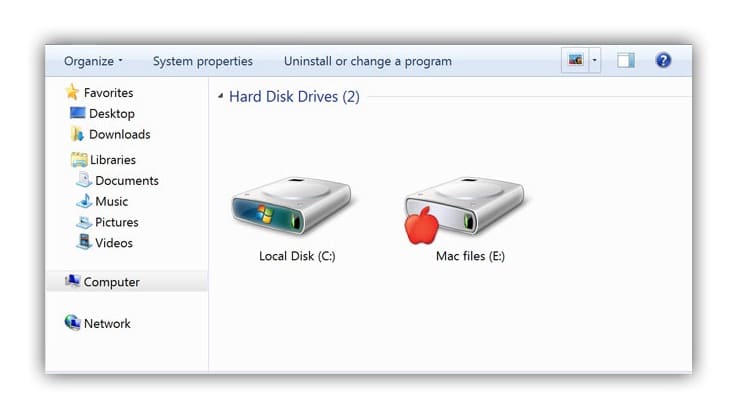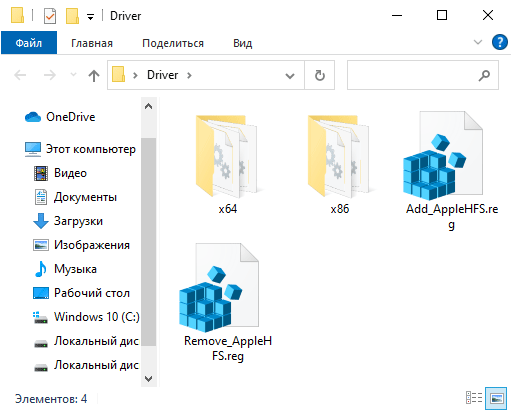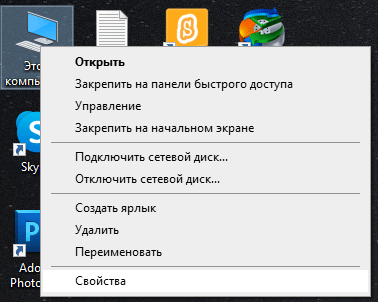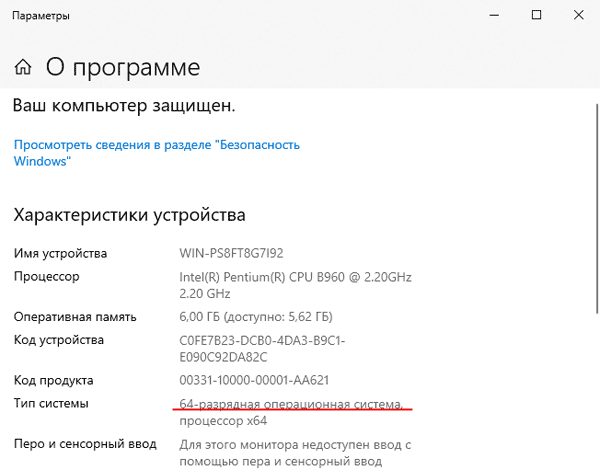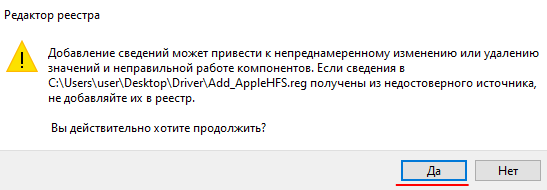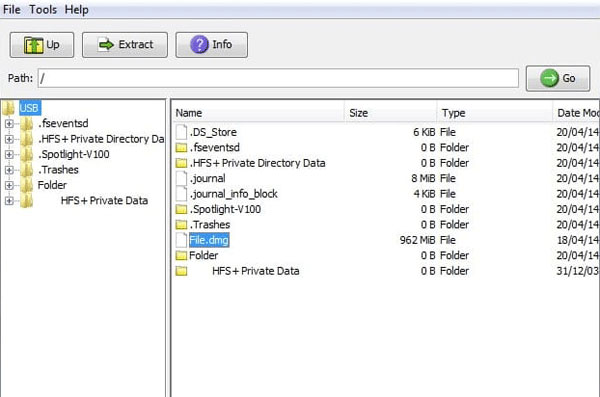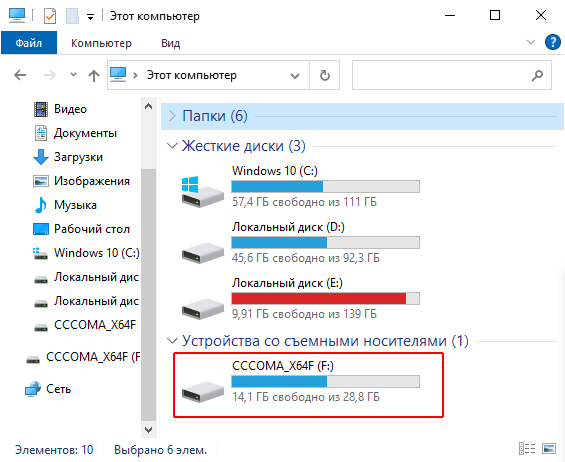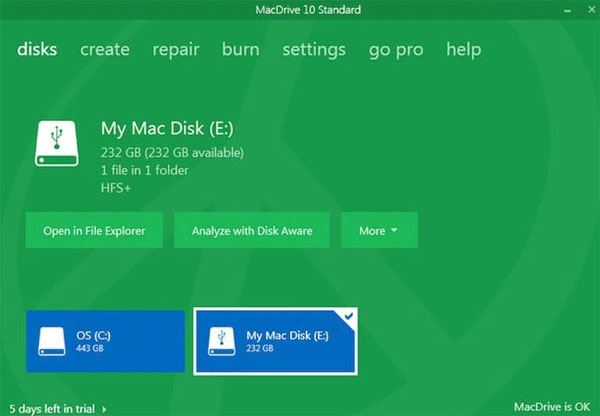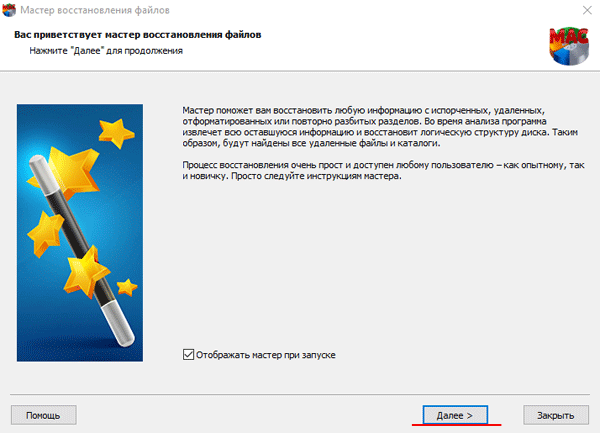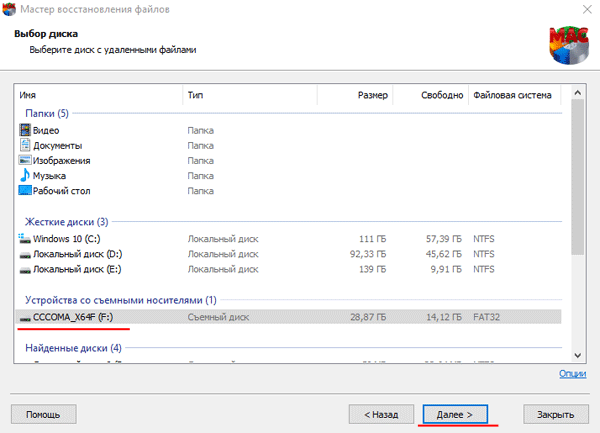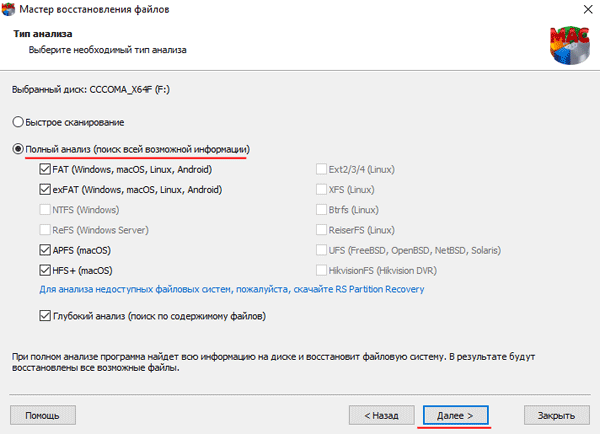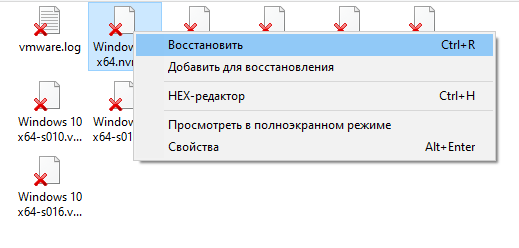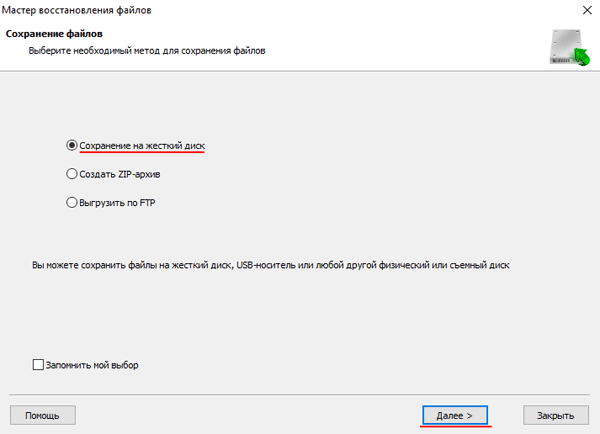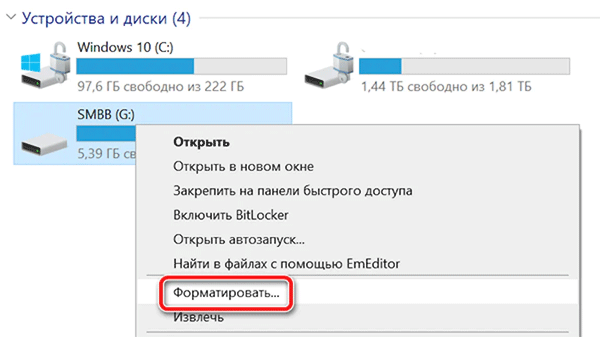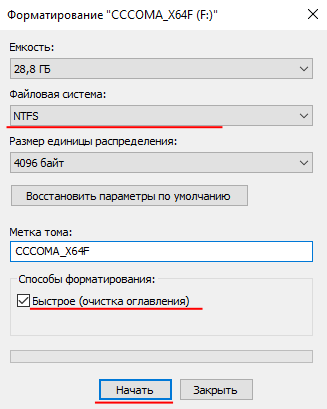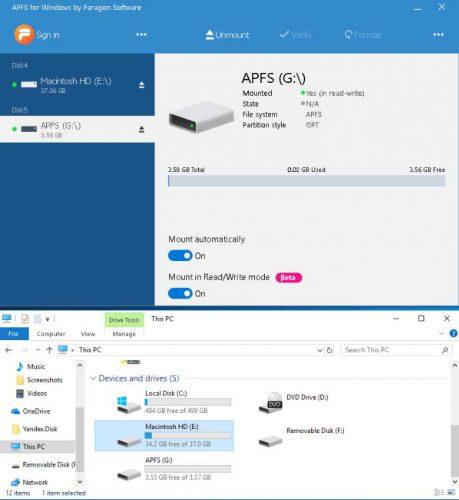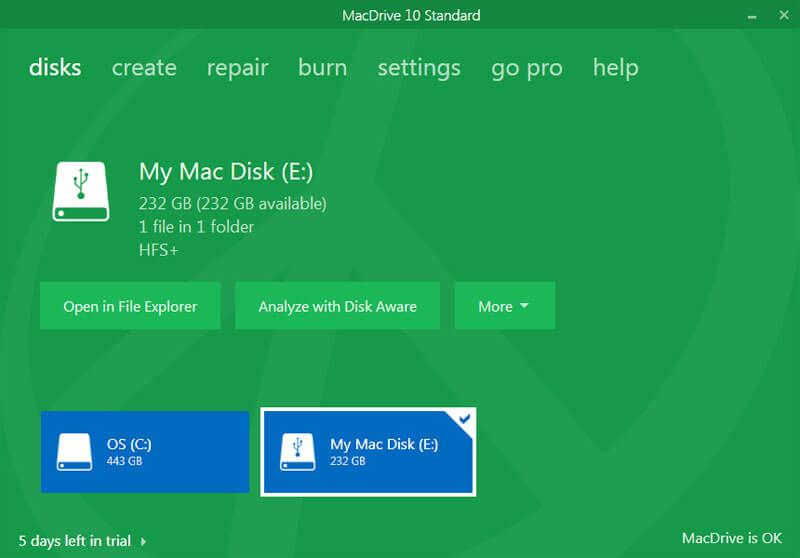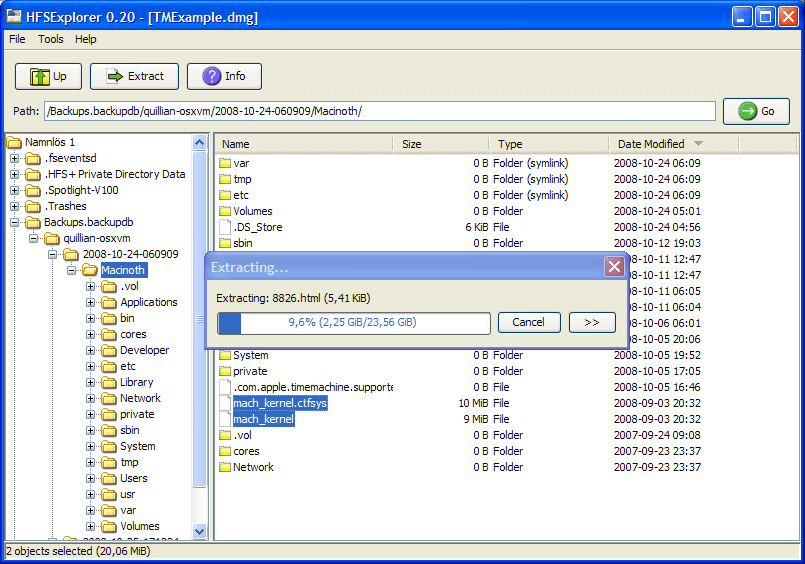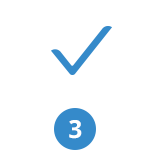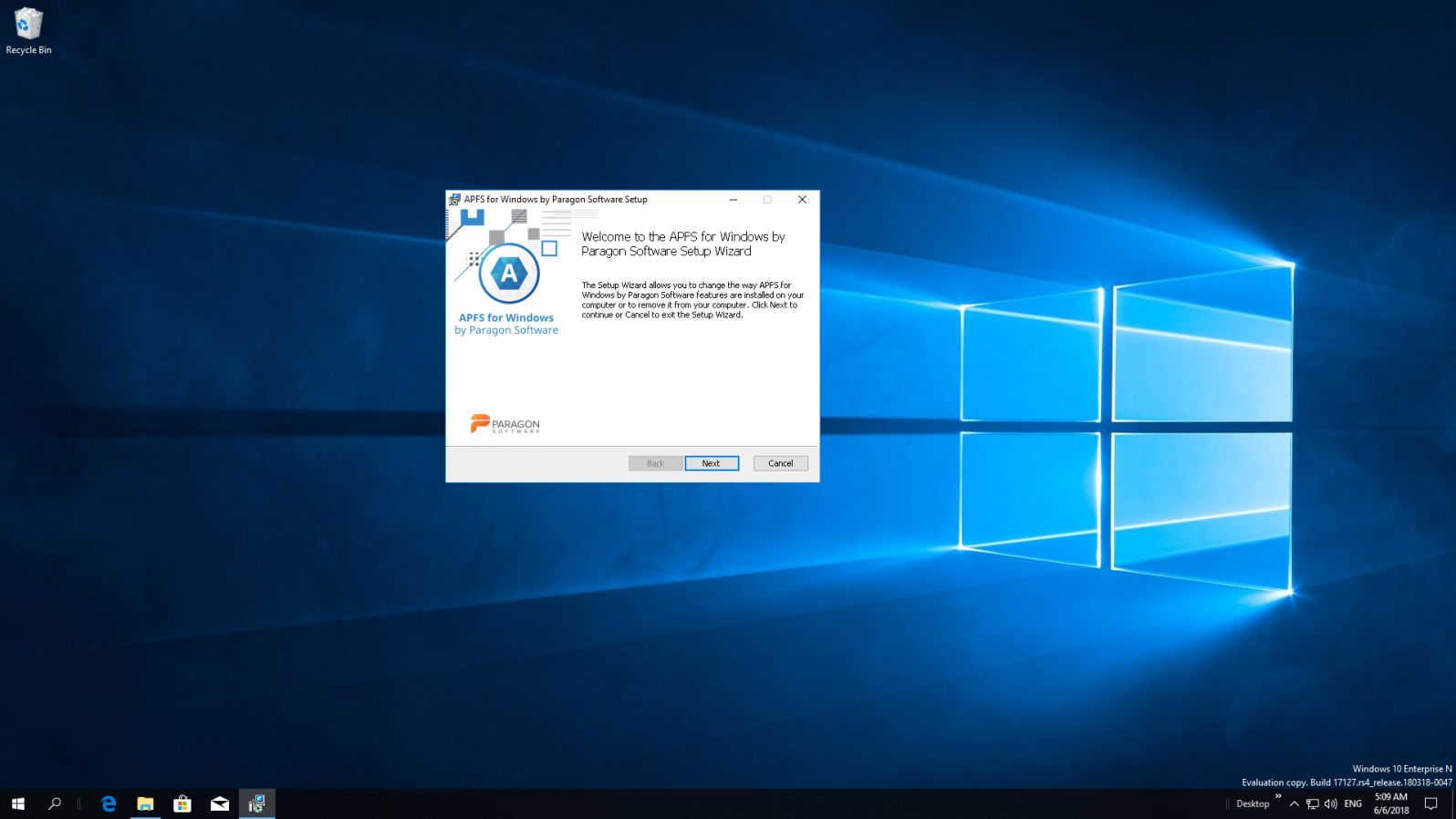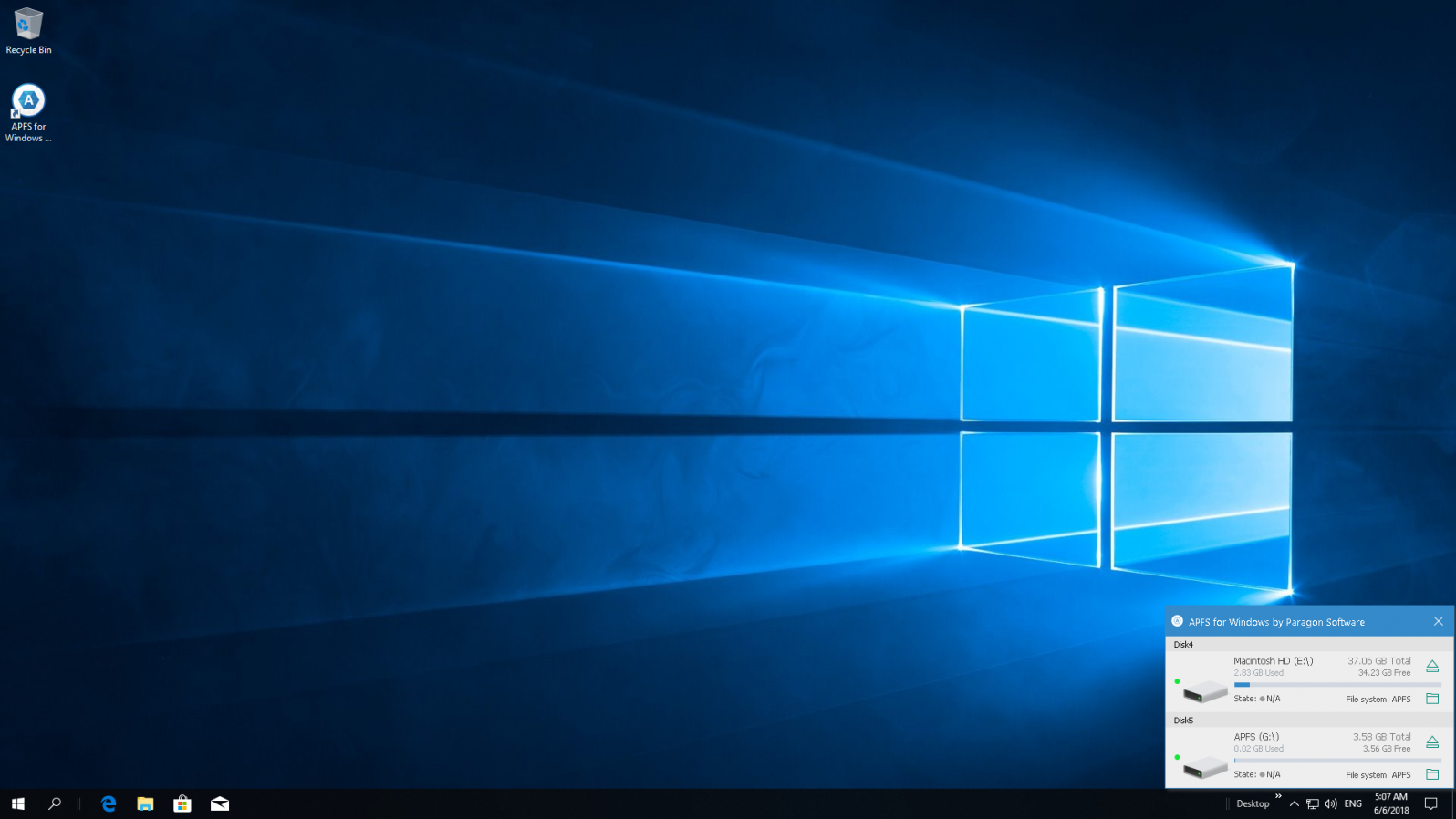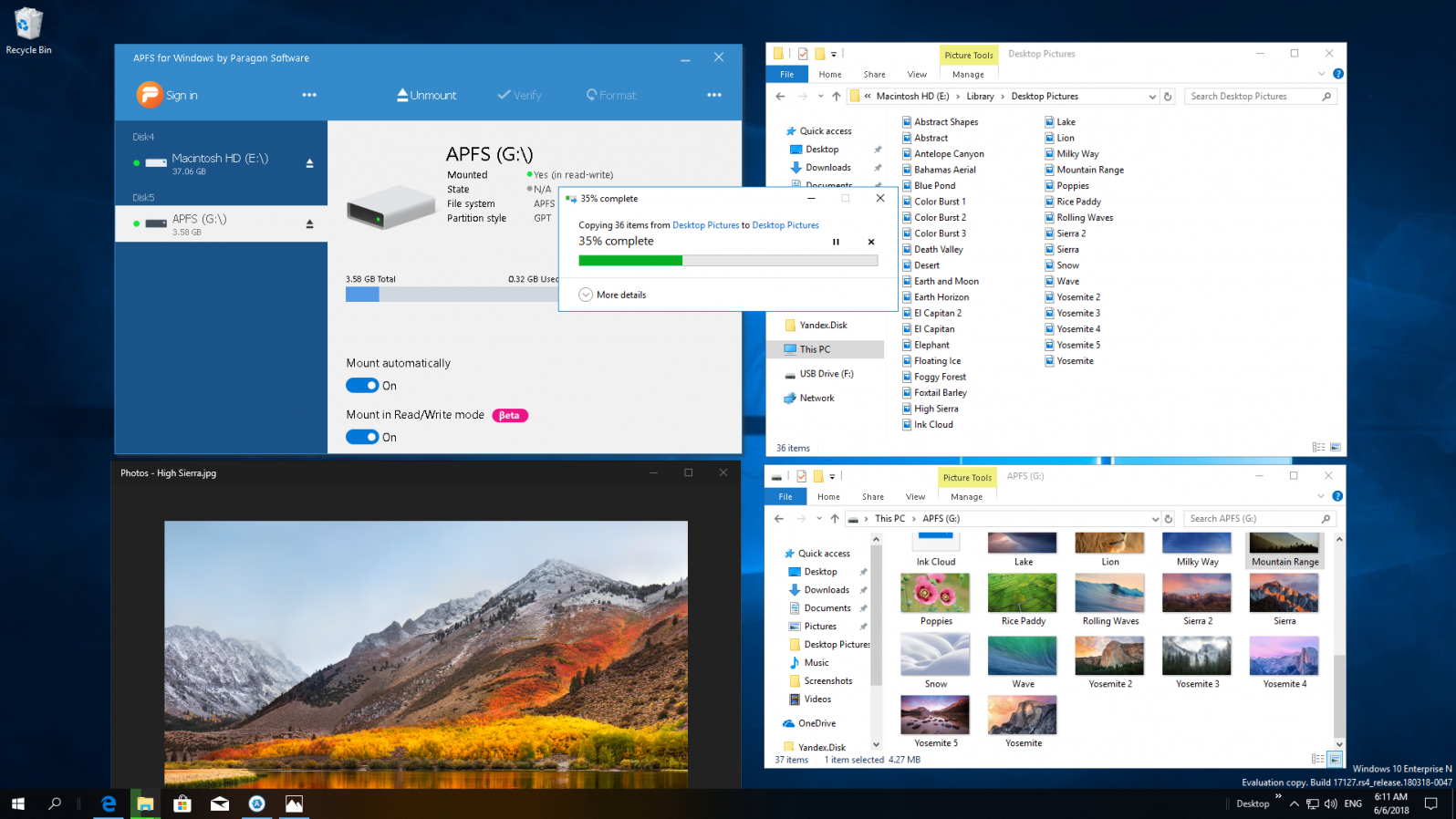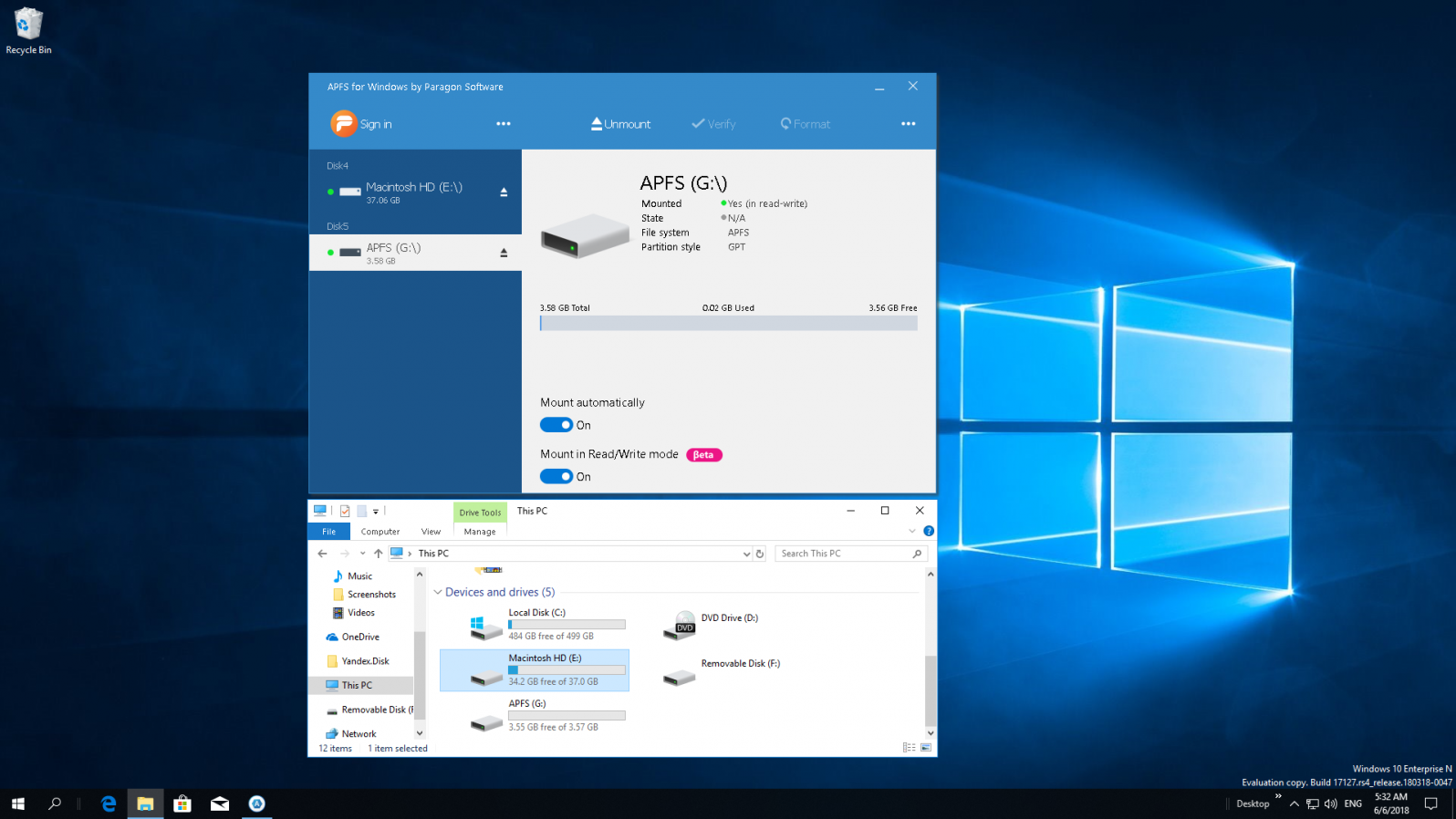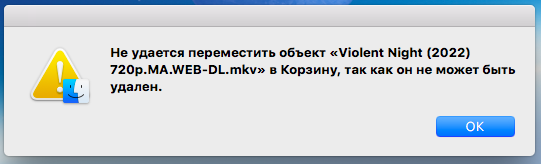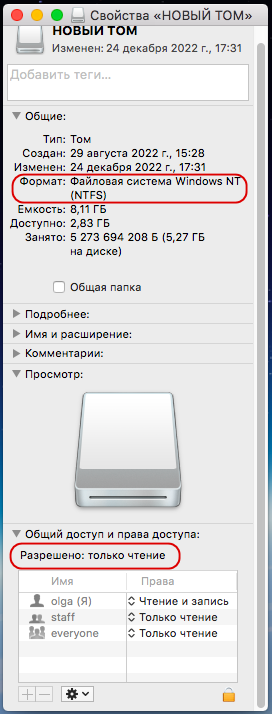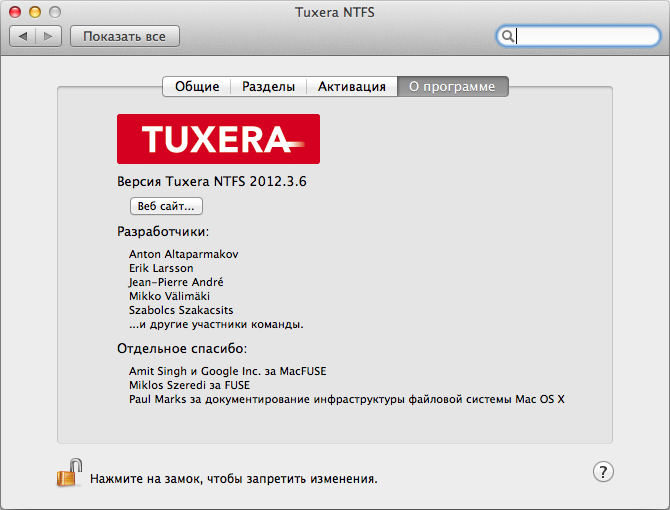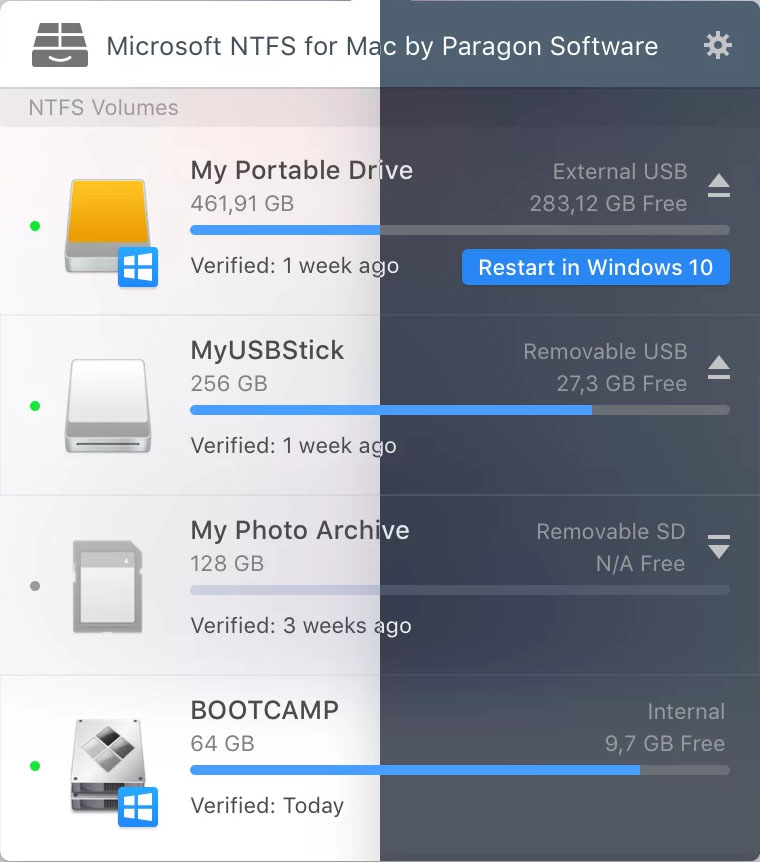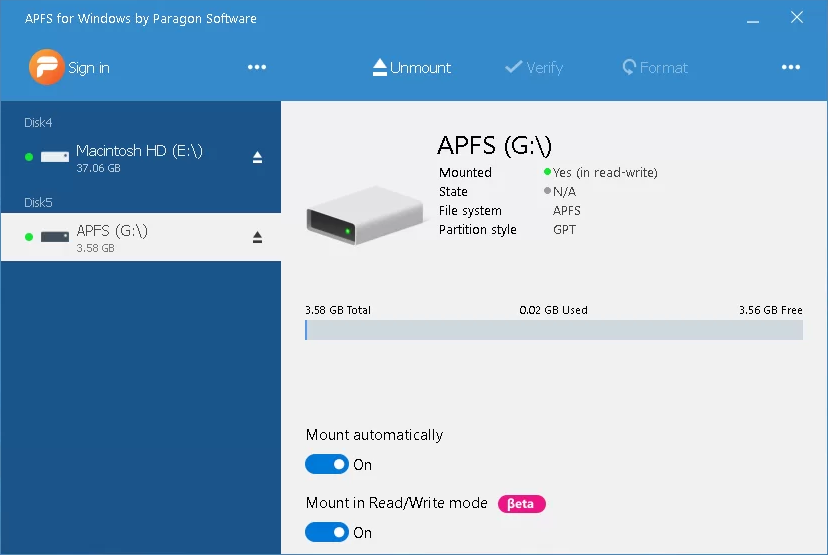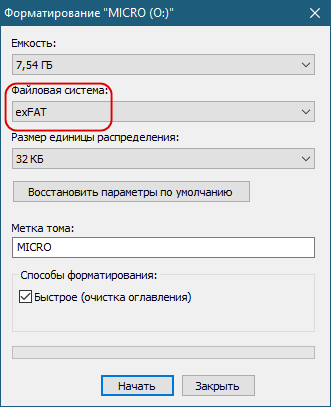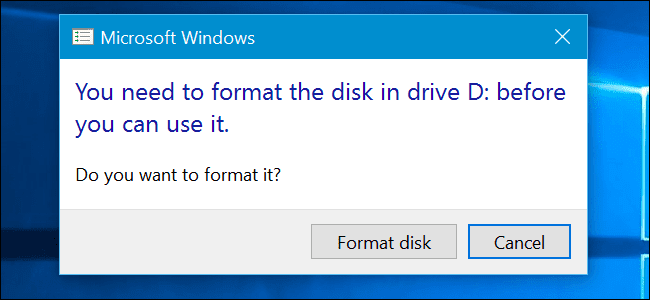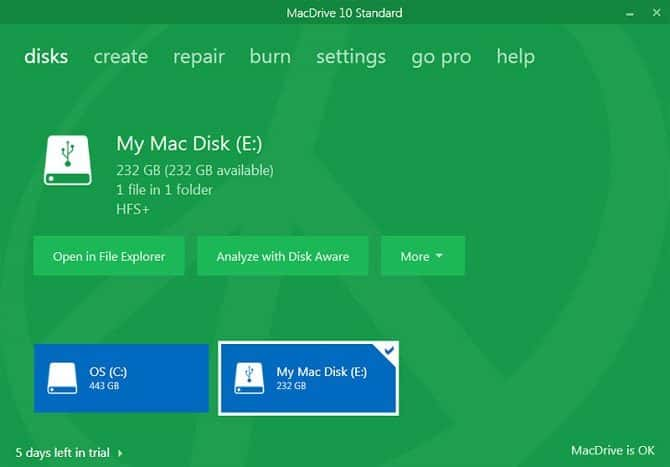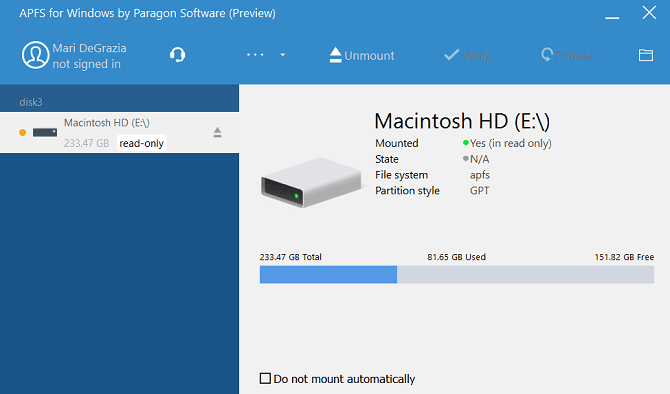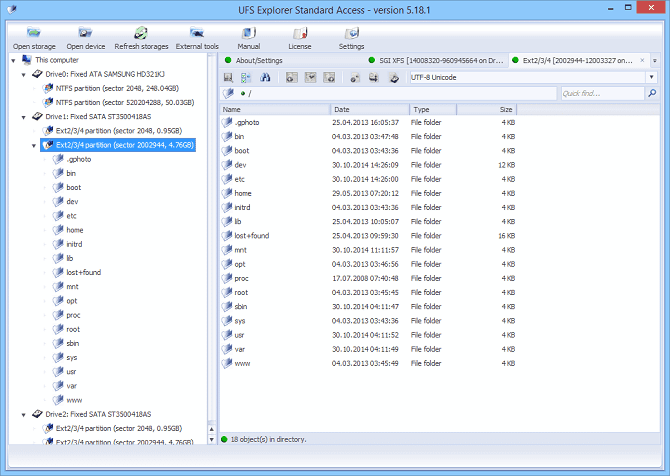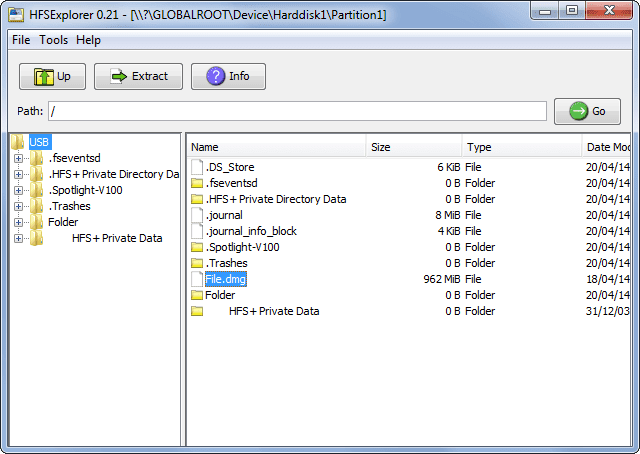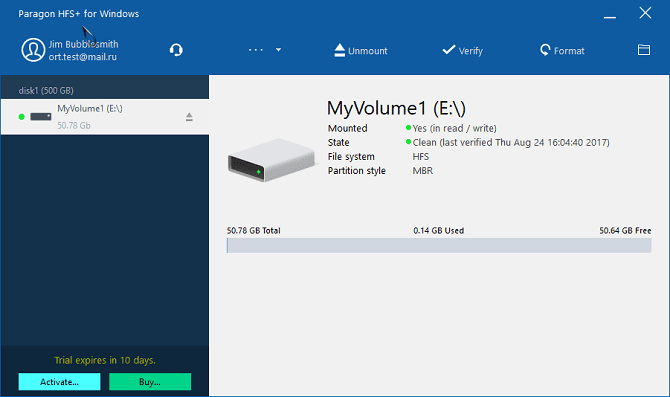APFS — файловая система, разработанная компанией Apple для замены использовавшейся ранее HFS+.
На данной файловой системе уже работают девайсы под управлением последних версий iOS и macOS.
У APFS есть один большой недостаток
Как и предыдущие версии файловых систем, разработанных Apple, APFS не поддерживается операционной системой Windows.
Если с родной для «окон» NTFS на Mac можно как минимум читать данные, то APFS не увидит ни один Windows-компьютер.
Об этом рано или поздно начинают задумываться все владельцы нескольких рабочих компьютеров с разными операционными системами или владельцы Mac, часто запускающие Windows через BootCamp.
Ну не на флешке же переносить данные из macOS.
Как исправить ситуацию
Простое и изящное решение проблемы предлагают ребята из Paragon Software, которые просто профи в подобных делах. Подружить враждующие файловые системы можно при помощи специальной утилиты APFS for Windows.
Программа стала логичным развитием Paragon HFS+ for Windows. Со старыми Mac, которые не обновляются до macOS Sierra, нужно использовать именно её.
APFS for Windows представляет из себя системный драйвер для Windows, который и позволяет полноценно работать с накопителями, отформатированными в APFS. Поддерживается как чтение данных, так и запись на хорошей скорости.
Для доступа к важным данным предусмотрен режим монтирования read-only, защищающий оригиналы от перезаписи. APFS можно смонтировать даже из образа диска.
Поддерживаются как bit-to-bit raw copy диски, так и виртуальные диски популярных форматов VMDK,VDI,VHD,VHDX. Разработчики уже трудятся над поддержкой .E01 и .Ex0.
Как это работает
После установки Paragon APFS автоматически находит и монтирует все APFS-разделы и накопители, подключенные к компьютеру. После этого диски доступны в стандартном проводнике и сторонних файловых менеджерах.
Искать нужные данные довольно просто, ведь структура отображаемых папок будет идентична той, которую видит пользователь Mac.
Ничего сложного – разберется любая домохозяйка.
Что еще есть интересного
В macOS Mojave появилась поддержка шифрованных томов и APFS Container, которые составлены из нескольких физических разделов. Создатели Paragon APFS намерены добавить поддержку таких томов в следующих версиях продукта.
Купить Paragon APFS можно на сайте официального партнёра.
А вот прямая ссылка для загрузки.
Для тех, у кого «не приживется» файловая система APFS, в Paragon Software готовят приятный сюрприз — возможность конвертировать APFS обратно в HFS. Это уже тема для отдельной статьи.
Пока самое необходимое для всех активных пользователей macOS и Windows – APFS for Windows

🤓 Хочешь больше? Подпишись на наш Telegram.

iPhones.ru
Оказывается. это очень просто.
- macOS,
- windows,
- полезный в быту софт
Артём Суровцев
@artyomsurovtsev
Люблю технологии и все, что с ними связано. Верю, что величайшие открытия человечества еще впереди!
Windows и macOS используют разные файловые системы – у жестких дисков для «винды» это NTFS, у «макоси» – HFS+ (в более новых версиях ей на смену пришла APFS). Внешние жесткие диски и USB-флешки форматируются в еще одном Windows-поддерживаемом стандарте – FAT32, macOS «понимает» этот формат. Но…
Нередко бывает так, что внешний диск или флешка созданы на Mac не в FAT32 – и, следовательно, Windows не может прочитать информацию на устройстве. Ниже мы расскажем о том, как «научить» операционную систему Microsoft понимать «чужую речь».
♥ ПО ТЕМЕ: Как отформатировать (стереть) USB флешку на Windows или Mac (macOS).
1. HFSExplorer (HFS+)
Цена: бесплатно
Единственное бесплатное решение для решения нашей проблемы.
Примечание: для запуска потребуются права администратора Windows и Java. Да, в идеале хорошо бы жить без «джавы» вообще, но в данном случае придется или установить её, или платить деньги.
Пользоваться HFSExplorer очень легко. Просто подключите отформатированный на Mac внешний диск к Windows-компьютеру, откройте программу, а затем выберите File – Load File System From Device. HFSExplorer автоматически распознает, подключит и откроет устройства с файловой системой HFS+. Файлы на флешке можно будет разархивировать и перенести в Windows.
Примечание: имейте в виду, что HFSExplorer предназначен для чтения, т.е. изменить файлы на Mac-флешку или удалить их не получится. Кроме того, программа не интегрируется с Проводником Windows – файлы доступны для работы только в приложении HFSExplorer, и для работы их нужно сначала скопировать в Windows-окружение.
Скачать HFSExplorer
♥ ПО ТЕМЕ: Как записать видео с экрана компьютера в GIF (гиф) на Windows и Mac: 6 бесплатных программ.
2. Paragon HFS+ for Windows и Paragon APFS for Windows (чтение и запись)
Цена: 1440 рублей, есть пробный период на 10 дней
Мы платим деньги – зато получаем полный доступ к чтению и записи на Мас-флешке, подключенной к Windows-компьютеру. К тому же, работа с файлами осуществляется на высокой скорости, чего нельзя сказать о предыдущей программе. Да что там – Paragon HFS+ (или APFS) for Windows интегрирует HFS+ (или APFS) c Проводником Windows! В результате читать и записывать файлы на отформатированную в непонятном «маковском» формате может любое приложение. Это удобно – и безопасно, ведь не нужно ставить на компьютер небезопасную Java.
И да – если вам нужно раз в жизни прочитать HFS+ (или APFS) – флешку под Windows (а так чаще всего и бывает), то 10-дневного «триала» вам хватит с головой, покупать ничего не придется.
Полезный совет: если вы столкнулись с ошибкой «inaccessible_boot_device», загрузитесь в BIOS, в настройках SATA укажите IDEA, загрузитесь в Безопасном режиме Windows, сделайте восстановление системы (System Restore), после чего вернитесь в BIOS и в разделе SATA поставьте старую настройку – AHCI.
- Скачать Paragon HFS+ for Windows
- Скачать Paragon APFS for Windows
- Скачать Paragon APFS to HFS+ Converter (бесплатно)
♥ ПО ТЕМЕ: Где на клавиатуре Mac найти кнопки Home, End, PgUp и PgDown из Windows.
3. MacDrive (HFS+, чтение и запись)
Цена: $50, есть бесплатный 5-дневный пробный период
Самый дорогой вариант из всех представленных. Как и решение от Paragon, предлагает полный доступ к чтению / записи через Проводник Windows и высокую скорость работы. Также здесь есть инструменты для восстановления и деления диска на части – и всё в привычных для Mac файловых системах.
Скачать MacDrive
Смотрите также:
- Как сделать приложение для Mac, Windows или Linux из любого сайта, быстро и бесплатно.
- Как вывести экран iPhone или Android на компьютер с Windows.
- Как очистить (удалить) кэш в Telegram на iPhone, iPad, Android, на компьютере Windows или Mac.
Компания Apple создала невероятно красивую и удобную операционную систему, которая пришлась по душе тысячам пользователей. Однако, операционная система Mac OS использует файловую систему APFS и HFS+ вместо привычной для всех FAT или NTFS. Этой статье мы рассмотрим, как открыть флэшку, отформатированную на Mac в Windows.
Содержание
- Установка драйверов HFS+ в Windows
- Использование HFSExplorer (HFS+)
- Использование Paragon HFS+ for Windows и Paragon APFS for Windows для обеспечения полной поддержки HFS+ и APFS в Windows
- Использование MacDrive для обеспечения работы HFS+ флэшки в Windows
- Использование RS MAC Recovery для обеспечения поддержки HFS+ и APFS одновременно
- Как конвертировать флэшку HFS+ или APFS в NTFS или FAT?
Из названия пользователь уже понял, что открыть в Windows жесткие диски и флэш накопители, созданные в Mac OS нельзя при помощи встроенных средств. Все дело в разных файловых системах, которые используют эти операционные системы. Однако безвыходных ситуаций не бывает и ниже будут описаны несколько способов, которые позволят пользователю открывать внешние диски и флэш накопители с файловыми системами APFS и HFS+ в Windows.
Установка драйверов HFS+ в Windows
Данный способ отлично подойдет для тех, кому нужно только считать данные с накопителя, так как он предполагает только чтение. Перед установкой драйвера убедитесь, что на компьютере отсутствует другое ПО для работы с файловой системой HFS+ так как установка драйверов HFS+ может привести к неработоспособности этого ПО.
Для установки драйверов файловой системы HFS+ следует:
Шаг 1: Скачайте драйвера с этого сайта. Распакуйте данные из архива в любую удобную для вас папку. Вы увидите два файла реестра и две папки: x86 и x64.
Шаг 2: Определите разрядность вашей операционной системы, для того, чтобы понять с файлами из какой из папок нам нужно будет работать. Для этого щелкните правой кнопкой мыши на «Этот Компьютер» и выберите «Свойства». Перед вами откроется окно, в котором будет указан тип вашей операционной системы и ее разрядность.
В нашем случае используется 64–битная операционная система.
Шаг 3: Скопируйте файлы ApplsHFS.sys и AppleMNT.sys в папку C:WindowsSystem32drivers (система предупредит вас что вы пытаетесь скопировать файлы в системную папку. Подтвердите действие нажатием клавиши «ОК»)
Шаг 4: Дважды щелкните на файле «Add_AppleHFS.reg» чтобы добавить его в реестр Windows. Подтвердите действие нажатием кнопки «ОК», затем перезагрузите компьютер.
Теперь вы сможете просмотреть данные на HFS+ и скопировать их на свой компьютер в случае необходимости.
Использование HFSExplorer (HFS+)
Еще одним способом как просмотреть файлы на флэшке, отформатированной в Mac OS и скопировать из на Windows компьютер для дальнейшей работы является программа HFSExplorer. Она полностью бесплатная, однако также, как и в первом случае данные будут доступны только для чтения. То есть удалить файлы с флэшки или скопировать на нее новые файлы вы не сможете. Только чтение. Стоит также отметить, что для работы HFSExplorer нужна Java. Скачать ее можно по этой ссылке.
Для того, чтобы открыть HFS+ флэшку подключите ее к вашему компьютеру, щелкните на «File» в левом верхнем углу, а затем выберите «Load File System From Device». Все остальное программа сделает сама. Вы просто увидите содержимое подключенного накопителя и сможете скопировать из него файлы на ваш компьютер простым перетаскиванием.
К сожалению, HFS Explorer не поддерживает интеграцию с проводником Windows. Поэтому работать с файлами в сможете только в окне программы.
Если кроме чтения вам необходимо вносить изменения в файлы на HFS+ и APFS накопителях, а также записывать на них данные – используйте способы, описанные ниже.
Использование Paragon HFS+ for Windows и Paragon APFS for Windows для обеспечения полной поддержки HFS+ и APFS в Windows
Если кроме чтения вам нужно записывать файлы на флэшку или внешний жесткий диск, отформатированный на компьютере Mac – можно воспользоваться программами Paragon HFS+ for Windows и Paragon APFS for Windows. Обе программы обеспечивают полную интеграцию с проводником Windows, то есть вы просто открываете вашу флэшку в проводнике и работаете сданными. Никакой установки Java или других компонентов. Кроме того, работать с вашей флэшкой сможет практически любое приложение, будь то менеджер фотографий или любая другая программа.
Еще одной причиной использовать Paragon HFS+ for Windows и Paragon APFS for Windows является высокая скорость передачи данных. Особенно это чувствуется в сравнении с HFSExplorer.
Однако за скорость и удобство использования приходится платить. Программа стоит 24 доллара. Имеется также пробная 10-ти дневная версия.
Стоит отметить, что если у вас появится ошибка «inaccessible boot device» — войдите в ваш BIOS или UEFI и в настройках SATA установите режим «IDE», затем загрузите вашу операционную систему в безопасном режиме (о том, как это сделать читайте в статье «Как войти в безопасный режим Windows?»), и выполните «Восстановление системы» (System Restore). После этого снова войдите в BIOS/UEFI и в SATA разделе снова установите «ACHI».
Использование MacDrive для обеспечения работы HFS+ флэшки в Windows
Еще одно приложение, которое позволяет обеспечить полноценную работу с накопителями, отформатированными в Mac OS называется MacDrive.
Это приложение также, как и программы от компании Paragon обеспечивает интеграцию с проводником Windows, делая ее очень удобной в использовании.
Программа стоит 50 долларов США. Также есть 5-дневный пробный период.
Однако MacDrive поддерживает работу только с накопителями, отформатированными в HFS+. Если вам нужно работать с накопителем, использующим файловую систему APFS – лучше воспользоваться следующим методом.
Использование RS MAC Recovery для обеспечения поддержки HFS+ и APFS одновременно
Все вышеперечисленные способы обладают одним важным недостатком – они позволяют обеспечить поддержку либо файловой системы HFS+, либо APFS. Например, при использовании программ от Paragon Software для того, чтобы обеспечить поддержку обеих систем придется купить как Paragon HFS+ for Windows, так и Paragon APFS for Windows. То есть пользователю придется платить дважды.
Чтобы избежать лишней траты денег используйте программу RS MAC Recovery.
Программа очень удобна в использовании и позволяет работать как с файловой системой APFS, так и с флэшками, отформатированными в HFS+ Кроме того, при помощи RS MAC Recovery можно также восстанавливать утерянные данные. Стоит также отметить, что благодаря функции глубокого сканирования можно восстановить файлы, утерянные даже несколько месяцев назад.
Для того, чтобы скопировать файлы из флэшки, отформатированной в Mac OS следует:
Шаг 1: Скачайте и установите программу RS MAC Recovery. После этого запустите приложение, дважды кликнув по соответствующей иконке на рабочем столе. Перед вами откроется встроенный Мастер восстановления файлов. Нажмите «Далее»
Шаг 2: Выберите вашу флэшку, отформатированную в Mac OS для сканирования на наличие файлов для копирования.
Шаг 3: Выберите тип сканирования вашей флэшки. RS MAC Recovery предлагает два типа сканирования: быстрое сканирование и полный анализ диска. Первый вариант стоит выбрать для извлечения файлов из флэшки, а второй – для восстановления утерянных данных.
Кроме того, на этом этапе вы можете выбрать файловую систему, которая использовалась на вашем накопителе. Это ускорит процесс восстановления утерянных файлов. Программа поддерживает ВСЕ современные файловые системы, что делает ее очень полезным инструментом, когда речь заходит о восстановлении данных.
После того, как все параметры настроены нажмите «Далее»
Шаг 4: По завершении анализа флэшки RS MAC Recovery покажет все файлы, которые можно восстановить. Выберите файлы, которые хотите извлечь с флэшки, щелкните на них правой кнопкой мыши и выберите «Восстановить»
Шаг 5: Выберите место, куда будут записаны выбранные файлы. RS MAC Recovery предлагает на выбор три варианта: жесткий диск, ZIP-архив и FTP-сервер. Выберите удобное для вас место и нажмите кнопку «Восстановить»
Как видите RS MAC Recovery очень проста в использовании и позволяет извлекать данные не только на компьютер, но и сразу на сервер. Благодаря этому она отлично подходит как для системных администраторов с высоким уровнем знаний ПК, так и для начинающих пользователей у которых нет глубоких знаний в компьютерной отрасли.
Как конвертировать флэшку HFS+ или APFS в NTFS или FAT?
Если вам не нравится устанавливать много дополнительные программ и компонентов (типа Java) для обеспечения работы Mac флэшки в Windows – вы можете переконвертировать файловую систему в родную для Windows. Делается это достаточно просто и позволяет обеспечить полную интеграцию в проводник Windows так, как после конвертации на флэшке будет использоваться нативная для Windows файловая система (NTFS или FAT32).
Для конвертации файловой системы HFS+ или APFS в FAT или NTFS следует сначала отформатировать ее в нужной вам файловой системе, а затем восстановить файлына ней. Делается все это в несколько простых шагов:
Шаг 1: Откройте окно «Этот Компьютер», щелкните правой кнопкой мыши на вашей Mac флэшке и выберите «Форматировать»
Шаг 2: В открывшемся окне выберите нужную файловую систему и укажите имя вашей флэшки. Обязательно поставьте галочку возле пункта «Быстрое (очистка оглавления)» Это позволит сильно ускорить процесс восстановления файлов.
Начнется процесс форматирования флэшки, по завершении которого вы получите рабочую флэшку с файловой системой, родной для Windows.
Шаг 3: Теперь нужно восстановить файлы, исчезнувшие во время форматирования. Для этого выполните шаги 1 – 5 из предыдущего пункта этой статьи.
Часто задаваемые вопросы
Новые версии Mac OS используют файловую систему APFS, а более старые – HFS+
Все дело в том, что операционная система Mac OS использует файловую систему APFS и HFS+ (в более старых версиях), которые не поддерживаются в Windows.
Да. RS MAC Recovery создана для восстановления утерянных файлов вследствие случайного удаления или форматирования флэшки.
Да. Можно. Процесс конвертации детально описан на нашем сайте.
Да. Существуют. Среди них можно выделить HFSExplorer и драйвер поддержки APFS и HFS+ для Windows. Однако обычно они имеют низкую скорость передачи данных и поддерживают только чтение данных с носителя.
К сожалению, это непростой процесс; вы не можете просто подключить диск Mac и ожидать, что он заработает. Вот все, что вам нужно знать, чтобы он заработал.
Windows и macOS используют разные файловые системы. Windows использует файловую систему NTFS для своих внутренних дисков, тогда как Apple заменила HFS + своей преемницей — файловой системой Apple (APFS) — в начале 2017 года. Сегодня APFS используется на Mac, iPhone, iPad и Apple TV.
Внешние жесткие диски и USB-накопители обычно отформатированы в файловой системе Windows FAT32 для максимальной совместимости. Большинство устройств, включая Mac, могут читать и писать с устройств FAT32.
Все новые Mac будут отформатированы с APFS. Старые диски Mac, вероятно, по-прежнему отформатированы в файловой системе HFS +. По умолчанию Windows не может читать ни одну из файловых систем.
Мы покажем вам, как получить доступ к накопителю APFS или HFS + в формате Mac в Windows.
Как читать APFS в Windows
Во-первых, давайте посмотрим, как читать новый формат файловой системы Apple в Windows. Все эти приложения позволят вам читать диски с любого обновленного устройства Apple, а не только с Mac.
1. MacDrive
MacDrive долгое время был одним из популярных приложений. Первая версия была выпущена еще в 1996 году. Если вы готовы потратить немного денег, вам не нужно искать в другом месте.
- Приложение работает с дисками APFS и HFS +.
- В отличие от некоторых опций, MacDrive позволяет читать и записывать данные на диск, отформатированный для Mac, прямо из Windows.
- Приложение ориентировано на недавно переработанное окно управления дисками. Он действует как концентратор для всех дисков Mac, подключенных к Windows.
- Вы также сможете видеть свой APFS или HFS + диск непосредственно в проводнике, что позволяет легко интегрироваться с остальной частью операционной системы Windows.
- Другие полезные функции включают возможность создавать и разбивать диски Mac прямо с вашего ПК, мощную функцию восстановления дисков и надежные инструменты безопасности.
- Стандартная версия стоит 49,99 доллара. Также есть версия Pro. Он добавляет несколько дополнительных функций, включая автоматическую дефрагментацию файлов, поддержку настроек RAID и способ создания файлов Mac ISO.
- Доступна пятидневная бесплатная пробная версия.
Скачать: MacDrive для Windows 10 (49,99 долларов США)
2. Paragon APFS для Windows
Paragon APFS для Windows — еще одно платное приложение. Это главный конкурент MacDrive.
Приложение обеспечивает доступ для чтения и записи к разделам в формате APFS, доступ для чтения и записи к сжатым и клонированным файлам, а также поддержку только для чтения для зашифрованных томов.
Он поддерживает автоматическое монтирование дисков при запуске, но не имеет инструментов для создания разделов MacDrive.
ОЗНАКОМЬТЕСЬ С ШИРОКИМ СПЕКТРОМ РЕШЕНИЙ PARAGON ЗДЕСЬ
У MacDrive есть одно большое преимущество перед приложением Paragon: поддержка HFS +. Paragon APFS для Windows поддерживает только диски в формате APFS. Если у вас есть старые диски Mac, на которых все еще работает HFS +, вам нужно будет приобрести Paragon HFS + для Windows отдельно. Таким образом, MacDrive является более экономичным вариантом.
Одна лицензия, которая стоит 49,95 доллара США, работает на трех ПК с Windows.
Скачать: Paragon APFS для Windows 10 (49,95 долларов США)
3. Стандартный доступ к UFS Explorer
Наша третья и последняя рекомендация для чтения дисков APFS в Windows — это стандартное восстановление UFS Explorer. Опять же, это платный вариант. Приложение обойдется вам в 59,95 евро.
UFS Explorer Standard Recovery — самое универсальное приложение в этом списке. Он может читать два важных для нас формата — APFS и HFS +, а также NTFS, FAT, FAT32, exFAT, SGI XFS, Linux JFS, Unix / BSD, UFS / UFS2 и VMware VMFS.
Таким образом, это приложение, которое вам следует выбрать, если вы в течение дня переключаетесь между множеством разных операционных систем.
UFS Explorer Standard Recovery также имеет стандартную поддержку RAID. В приложении есть встроенный конструктор RAID, поэтому вы можете настроить его для своего массива.
Существует бесплатная версия приложения без ограничений по времени, но она позволяет копировать только файлы размером менее 256 КБ.
Скачать: UFS Explorer Standard Access для Windows 10 (59,95 евро)
Как читать HFS + в Windows
Если на вашем Mac-отформатированном диске все еще работает HFS +, используйте вместо этого один из этих трех методов.
1. Установите драйверы Apple HFS +.
Если вам нужен только доступ для чтения, вы можете установить драйверы Apple HFS + для Windows. Перед продолжением обязательно удалите Paragon или MacDrive.
Загрузите правильный пакет драйверов для Windows и выполните следующие действия:
- Скопируйте файлы ApplsHFS.sys и AppleMNT.sys в C: Windows System32 drivers
- Объедините файл Add_AppleHFS.reg с реестром Windows.
- Перезагрузите вашу систему.
Видео выше также демонстрирует процесс.
После перезагрузки ваш Mac-отформатированный диск должен появиться в разделе «Этот компьютер». Этот метод дает вам доступ только для чтения к диску. Если вы хотите отредактировать или удалить файлы, попробуйте один из альтернативных методов ниже.
2. HFSExplorer
HFSExplorer полностью бесплатен. Вы можете использовать его для доступа к файловым системам Mac из Windows, не платя ни копейки. Разработчик не обновлял его с октября 2015 года из-за появления APFS, но он по-прежнему работает на старых системах.
HFSExplorer требует Java. Обычно мы не рекомендуем устанавливать Java, но здесь она необходима, если вы не хотите тратить деньги. Вам также необходимо запустить приложение от имени администратора.
Этот инструмент прост в использовании. Подключите диск в формате Mac к системе Windows, откройте HFSExplorer и нажмите «Файл» -> «Загрузить файловую систему с устройства».
HFSExplorer может автоматически находить любые подключенные устройства с файловыми системами HFS + и открывать их. Затем вы можете извлечь файлы из окна HFSExplorer на свой диск Windows.
Обратите внимание, что HFSExplorer доступен только для чтения, поэтому вы не можете изменять или удалять файлы на вашем Mac-диске. Он также не интегрируется с проводником Windows — файлы доступны в приложении HFSExplorer, и вы должны скопировать их в другое место.
Скачать: HFSExplorer для Windows 10 (бесплатно)
3. Paragon HFS + для Windows
Paragon HFS + for Windows — это платное приложение, но оно отличается дополнительными функциями.
В отличие от HFSExplorer, Paragon HFS + для Windows обеспечивает полный доступ для чтения / записи к дискам Mac и обещает высокую производительность. Он даже интегрирует файловые системы HFS + с проводником Windows или проводником в Windows. Любая программа Windows может читать или записывать на диск Mac.
Приложение стоит 19,95 долларов, но также предлагает 10-дневную бесплатную пробную версию. Если вам нужно восстановить файлы с диска, 10 дней — это достаточно времени, чтобы установить драйвер файловой системы, скопировать файлы и удалить его.
Paragon HFS + не требует Java для работы.
Скачать: Paragon HFS + для Windows 10 (19,95 долларов США)
Отформатируйте Mac Drive для Windows
Если у вас есть диск Mac, и у вас больше нет Mac, вы не застрянете с файловой системой Mac навсегда. После восстановления файлов с вашего диска с помощью одного из перечисленных выше инструментов вы можете затем отформатировать диск и преобразовать его в стандартный раздел FAT32, который будет работать с большинством устройств.
Форматирование приведет к удалению всех файлов на вашем диске, поэтому убедитесь, что вы создали резервные копии своих файлов. Чтобы отформатировать диск, используйте диалоговое окно, которое появляется при подключении диска к компьютеру.
Правда в том, что эти типы несовместимость между Apple и Windows не являются чем-то новым, так как в течение долгого времени пользователи обеих платформ сталкивались с проблемами этого типа, когда хотели читать диски с файловой системой Windows на Mac и наоборот.
Это может быть настоящая работа если мы работаем с обеими операционными системами, потому что мы не сможем прочитать жесткий диск из одной системы в другой. В любом случае это не так уж и радикально, поскольку существует несколько программные решения, которые позволят нам взаимодействовать всеми способами, то есть для доступа и изменения файлов, которые мы находим в устройствах Mac в Windows.
Содержание
- Что такое система APFS?
- Доступ к диску AFTS из Windows 10
- APFS для Windows
- MacDrive
- УФС проводник
APFS означает Файловая система Apple . Эта система заменила старую HFS +, используемую Apple. Эта система использует 64 bts чтобы предложить гораздо более безопасное хранилище. Шифрование — еще одна его наиболее интересная функция, поскольку в ней используется специальное шифрование с использованием Алгоритмы AES-XTS или AES-CBS чтобы больше не зависеть от ядра.
Компания перегородки сделаны проще чем раньше с этой системой, например, для тех пользователей, которые хотят установить Windows на свой компьютер Apple, чтобы иметь доступ к многопрофильная команда , то есть иметь возможность работать с двумя основными операционными системами, присутствующими в настоящее время на рынке.
В дополнение ко всему этому мы также сталкиваемся с файловой системой, в которой лучшее хранилище достигается и, следовательно, более эффективное использование пространства на жестком диске Apple. То, что сегодня очень важно, поскольку у нас есть приложения и игры, которые занимают все больше и больше, поэтому, если файловая система помогает в этом отношении, намного лучше.
Доступ к диску AFTS из Windows 10
Если нам нужно получить доступ к диску APFS с ПК с Windows 10, нам придется использовать стороннее программное обеспечение, так как это невозможно сделать изначально. Вот почему мы увидим одни из лучших программ для этой потребности, которые существуют в настоящее время.
APFS для Windows
Это инструмент, предлагаемый Программное обеспечение Paragon Компания. Это приложение, которое предлагает бесплатную версию инструмента для использования в течение 8 дней.
Если мы хотим его использовать, мы должны скачать и установите его на наш компьютер с Windows. Благодаря этому инструменту мы можем прочти и напиши на файловый диск Apple без проблем. Он поддерживает тома хранения, созданные в macOS Catalina, и даже способен обнаруживать диски, зашифрованные с помощью FireVault , система шифрования файлов, созданная Apple. Это приложение, которое позволяет нам бесплатная пробная версия период и тогда мы должны заплатить за это, если мы хотим продолжать его использовать. За лицензию на 3 компьютера с Windows они будут брать с нас 49.95 евро.
MacDrive
Это один из наиболее часто используемых инструментов читать и писать на диски Apple на рынке. Как только мы его запускаем, мы видим все диски Apple, которые мы подключили на одном экране , имея возможность ввести тот, который мы хотим напрямую, что значительно облегчает работу.
Очевидно до этого мы должны скачать это , но как только он будет установлен, мы сможем открывать и изменять данные который есть на любом из дисков, что дает то же самое, если это APFS или если он был закодирован в старом HFS + файловая система. В этом случае происходит так же, как и в предыдущем, у нас есть Пробная версия и чтобы продолжать его использовать, мы должны заплатить. Есть две разные платные версии: Standard и Pro . Основные отличия заключаются в том, что версия Pro может создавать ISO-файлы Mac, может бесплатно дефрагментировать, монтировать наборы SoftRAID и, помимо прочего, способна записывать Blu-ray. Стандартная версия стоит 49.99 долларов, а версия Pro — 69.99 долларов.
УФС проводник
Это еще одно очень хорошее приложение для чтения жестких дисков Mac в Windows, особенно из-за его хороший визуальный опыт , настолько простой, что любой может использовать его без каких-либо проблем. Эта простота интерфейса очень важна, поскольку, как нам кажется, мы используем Проводник то, что мы видим в Windows 10.
Это очень полное приложение, несмотря на то, что оно выглядит простым, поскольку оно может работать. как с APFS, так и с HFS +, Таким образом, мы охватим обе системы Apple. Это программное обеспечение, которое позволяет нам писать и читать все файлы, которые находятся внутри устройств Apple, мы можем даже взаимодействовать с самой системой, имея возможность сохранять новые файлы, если мы посчитаем это необходимым. У нас есть бесплатная версия для скачать на наш компьютер , хотя после теста придется заплатить, как и во всех предыдущих случаях. В Персональная лицензия, который действителен только для одного компьютера и одного пользователя, стоит 21.95 евро, а Бизнес-лицензия , рассчитанный на десять компьютеров и десять пользователей (ориентированных на профессиональный мир), стоит 64.95 евро.
Со всеми этими программами, которые мы только что видели, мы сможем наилучшим образом управлять файлами на жестком диске Apple с его системой APFS. Все они помогут нам прочитать все, что у них есть, написать то, что нам нужно, и даже добавить новые файлы, которые могут быть полезны, когда мы снова вставим жесткий диск в компьютер Apple.
Все сразу
Apple File System (APFS) — новая файловая система, используемая на macOS версий 10.14 (Mojave) и выше. Если вы работаете на операционной системе Windows и хотите открывать или редактировать файлы с флэш-накопителей, HDD и SSD носителей, отформатированных в APFS, вам необходим наш драйвер APFS for Windows от Paragon Software.
Новое в APFS for Windows от Paragon Software
- Поддержка APFS-томов, созданных в macOS 12 Monterey
- Определение томов, зашифрованных FileVault
Одна лицензия может быть активирована на трех компьютерах — используйте продукт на личном компьютере и на устройствах своих близких.
Стабильная работа
Отказоустойчивая работоспособность на совместимых аппаратных и программных платформах для общих и специализированных приложений.
Безопасность данных
Защита целостности данных, предотвращение случайных повреждений и возможной потери данных
Гарантия производительности
Стабильная производительность, сбалансированное и эффективное управление потоком данных, предотвращение перегруженности.
Эффективность
Экономное использование ресурсов процессора, оперативной памяти и дисковой подсистемы
Привычное окружение
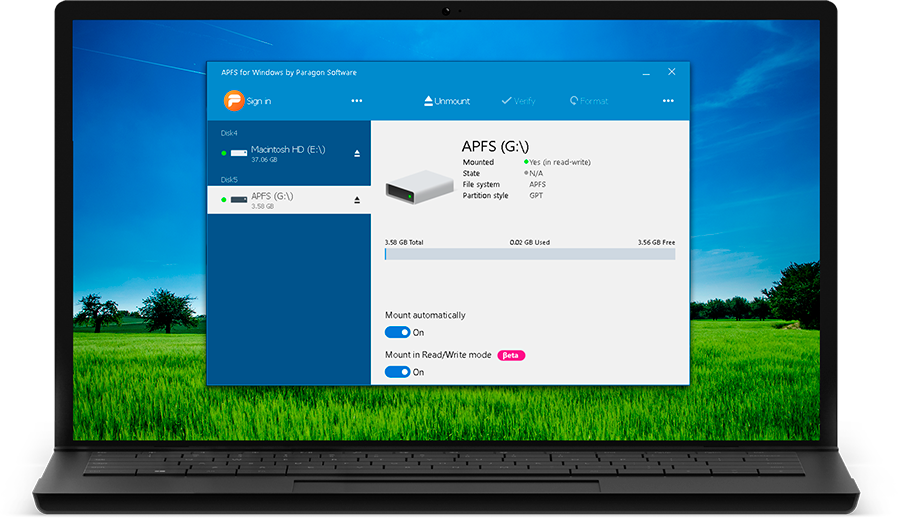
Как это работает
Установите
Скачайте и установите APFS for Windows от Paragon Software
Подключите
Подключите диск с файловой системой APFS к вашему ПК
Используйте
Диск доступен для работы в Проводнике Windows
Простая установка
Практичное меню в системном трее
Открывайте, редактируйте и копируйте файлы с томов APFS
Монтируйте тома APFS в режиме только чтения или в режиме чтения/записи
Особенности
| Поддерживаемые ОС |
|
| Поддерживаемые файловые системы |
| Доступ на запись |
|
При монтировании томов в режиме записи доступны все операции с файлами и папками: чтение, редактирование, удаление, переименование, создание. Решив использовать доступ на запись, вы автоматически принимаете условия Соглашения об оценке ПО. |
| Автомонтирование |
|
Драйвер запускается при старте системы. Все подключенные тома монтируются автоматически. Данный режим можно отключить в программном интерфейсе. |
| Мультиязычность |
|
Поддержка всех локализаций ОС, включая нелатинские алфавиты. Файлы с любыми именами доступны для работы. |
| Поддержка клонированных файлов APFS |
|
Драйвер позволяет работать с клонированными файлами только в режиме чтения. Вы можете их открывать, копировать и переименовывать, но не можете удалять, редактировать и создавать. Подробнее об этой технологии по ссылке https://developer.apple.com/. |
| Поддержка сжатых файлов |
|
В APFS применяются различные методы сжатия. Наш драйвер поддерживает все методы, кроме того, который используется для сжатия определенных системных файлов (например, из папки /.DocumentRevisions-V100/). Вы можете работать с такими файлами только в macOS. |
| Поддержка контейнеров APFS |
|
Текущая версия драйвера поддерживает единственную конфигурацию, в рамках которой все контейнеры APFS располагаются на одном физическом носителе. |
| Поддержка томов APFS с активными снапшотами |
|
Для обеспечения целостности данных, наличие снапшотов на томах APFS определяется автоматически, и такие тома монтируются в режиме чтения. |
Часто задаваемые вопросы
| Какие операции с файлами на томах APFS мне будут доступны? |
|
Любые повседневные операции, включая создание, чтение, правку, копирование и удаление файлов. |
| Ваш драйвер поддерживает файловую систему HFS+? |
| У вас есть драйверы APFS для других ОС? |
| Я могу записывать файлы на диски, отформатированные в APFS? |
| Я могу отформатировать или проверить тома APFS на ошибки? |
|
Нет, в настоящий момент данные функции находятся в стадии разработки. |
| Мой драйвер не запускается на Windows 7 SP1. |
|
Пожалуйста, установите следующее обновление Windows 7 (KB3033929): x86-версия, x64-версия. Проверьте, что в системе также установлен распространяемый компонент Microsoft Visual C++ 2015 Update 3 RC. После этого перейдите в Панель управления -> Удаление программ -> выберите в списке Microsoft Visual C++ 2015 Redistributable -> Изменить -> Исправить. |
| Не могу установить драйвер в режиме командной строки. |
| Вместо окна регистрации продукта Internet Explorer отображает пустое окно. |
|
Пожалуйста, обновите ваш браузер. |
| Для регистрации продукта мне необходимо включить JavaScript в Internet Explorer. Как это сделать? |
|
Подробная инструкция находится здесь. |
| Вы поддерживаете тома, зашифрованные чипом безопасности T2? |
|
В настоящее время программа не работает с такими томами. |
Ресурсы
Флешки и прочие съемные накопители используются не только для хранения, но и для обмена файлами, когда по какой-то причине компьютеры нельзя объединить в локальную сеть. Однако, если вы попробуете воспользоваться такой возможностью для обмена между ПК с разными операционными системами, то наверняка столкнетесь с проблемами. Так, вы можете скопировать файл на флешку в среде Windows, подключить накопитель к ПК с MacOS и перенести файл на жесткий диск.
А вот скопировать файл на ту же флешку в MacOS уже не получится. Удалить с флешки данные, кстати, вы также не сможете.
В поисках причин
У данной проблемы есть две причины, вернее, причина одна, – вторая является всего лишь следствием первой.
Если вы откроете свойства съемного накопителя в MacOS, то обнаружите, что накопитель доступен только для чтения.
Почему?
Потому что использующиеся в MacOS файловые системы APFS и HFS+ имеют ограниченную поддержку NTFS.
Читать носители NTFS в MacOS вы сможете, а вот записывать на них данные – нет.
Как подружить MacOS и Windows
Впрочем, различия между файловыми системами не столь уж и непреодолимы.
Подружить Windows и Mac можно разными способами, к рассмотрению которых мы сейчас как раз и перейдем.
Драйвер Tuxera
Наиболее надежным способом сделать диски NTFS доступными для записи на Маках является установка специального драйвера, например, Tuxera NTFS for Mac.
Как и большинство программного обеспечения для MacOS, драйвер поставляется в виде образа диска DMG и устанавливается точно так же, как и всякая другая программа.
После установки Tuxera рекомендуется перезагрузить компьютер, но это необязательно – достаточно бывает переподключить флешку.
Драйвер Microsoft NTFS for Mac
Аналогом Tuxera является драйвер Microsoft NTFS for Mac от разработчика Paragon Software.
После установки данного ПО подключаемые диски NTFS станут доступными не только для чтения, но и для записи.
Как и Tuxera, драйвер от Paragon Software может использоваться с настройками по умолчанию и вообще не нуждается в особой конфигурации.
Примечание: Tuxera и Microsoft NTFS for Mac распространяются на платной основе, но торренты пока еще никто не отменял.
Чтение и запись APFS в Windows
Если флешки с файловой системой NTFS в MacOS доступны по меньшей мере для чтения, то флешки, отформатированные в APFS, в Windows не будут доступны ни для записи, ни для просмотра.
Чтобы система смогла увидеть раздел APFS, придется установить свой специальный драйвер – рекомендуем APFS for Windows от Paragon Software.
Установив это ПО и перезагрузив компьютер, вы сможете работать с файловой системой APFS так же, как и с NTFS, то есть читать и записывать файлы.
ExFAT как компромиссное решение
Если нет желания устанавливать сторонне ПО, можете пойти на компромисс – отформатировать флешку в файловую систему, доступную как в Windows, так и в MacOS.
В системах Apple отформатировать накопитель можно с помощью встроенной файловой утилиты, воспользовавшись опцией «Стереть» и выбрав в выпадающем списке ExFAT.
В Windows кликаем по накопителю правой кнопкой мыши, жмем «Форматировать» и выбираем в качестве файловой системы ExFAT.
Способ не идеален, но если он и имеет недостатки, то связаны они не с поддержкой ExFAT системами Windows и MacOS, а с ограничениями самой файловой системы.
Драйвер Tuxera: ntfsformac.tuxera.com
Драйвер Microsoft NTFS for Mac: www.paragon-software.com/home/ntfs-mac
Драйвер APFS for Windows: www.paragon-software.com/ru/landing/apfs-windows
Загрузка…
With macOS High Sierra, Apple introduced its new file system called APFS (Apple File System) for Mac computers. APFS replaced the Mac OS Extended (HFS+) as the default file system for solid-state drives and other flash storage devices.
When macOS High Sierra is installed on an SSD, the drive is automatically converted to the APFS. Reports are coming in that the new macOS Mojave automatically converts not just SSDs but also hard drives to APFS when users upgrade from High Sierra to Mojave.
As you know, Windows 11 and Windows 10 do not support APFS by default. We need to install third-party file system drivers to open files in APFS drives. The rule doesn’t apply if you have installed Windows in dual boot with macOS on a Mac using Boot Camp as the required file system drivers are automatically installed by Boot Camp.
If you need to open an APFS drive, unfortunately, currently there is no free software out there that can help you open APFS drives in Window 11/10 for free! However, you can use the trial copy of software mentioned below to access APFS drives in Windows 11/10.
APFS for Windows by Paragon Software
APFS for Windows by Paragon Software is one of the software that you can use to access APFS in Windows 11 and earlier versions. By installing APFS for Windows, you will be able to view, read and write drives formatted with APFS.
The APFS for Windows, although is not free, offers 8-day trial. If you often need to access APFS drives in Windows 11/10, you better buy a copy of this software!
Download APFS for Windows by Paragon Software
MacDrive APFS
MacDrive APFS another software around to help you access APFS formatted drives in Windows 11, Windows 10 and Windows 7. The catch, however, is that it can give you only read access to APFS drives. So, if you need both read and write access, Paragon APFS for Windows is the ideal solution for you.
Like Paragon APFS for Windows, MacDrive APFS is also not free. You can download the 5-day full trail copy by visiting the developer’s page.
Download MacDrive APFS
UFS Explorer Standard Access
UFS Explorer Standard Access yet another commercial software out there to help you access files located in APFS drives. In addition to Windows 7 and Windows 8, UFS Explorer Standard Access supports Windows 10 as well.
Download UFS Explorer Standard Access
В MacOS High Sierra компания Apple представила новую файловую систему под названием APFS (Apple File System) для компьютеров Mac. APFS заменила Mac OS Extended (HFS +) как файловую систему по умолчанию для твердотельных накопителей и других флэш-накопителей.
Когда macOS High Sierra устанавливается на SSD, привод автоматически преобразуется в APFS. Появляются сообщения о том, что новый macOS Mojave автоматически преобразует не только SSD, но и жесткие диски в APFS, когда пользователи переходят с High Sierra на Mojave.
Как вы знаете, Windows 10 по умолчанию не поддерживает APFS. Нам нужно установить сторонние драйверы файловой системы для открытия файлов на дисках APFS. Правило не применяется, если вы установили Windows 10 при двойной загрузке с macOS на Mac с использованием Boot Camp, поскольку необходимые драйверы файловой системы автоматически устанавливаются Boot Camp.
Если вам нужно открыть диск APFS, к сожалению, в настоящее время существует нет бесплатного программного обеспечения там, которые могут помочь вам открыть диски APFS в Window 10 бесплатно! Однако вы можете использовать пробную копию программного обеспечения, указанного ниже, для доступа к дискам APFS в Windows 10.
APFS для Windows компании Paragon Software
APFS для Windows от Paragon Software — одно из программ, которые вы можете использовать для доступа к APFS в Windows 10 и более ранние версии. Установив APFS для Windows, вы сможете просматривать, читать и записывать диски, отформатированные с помощью APFS.

APFS для Windows, хотя и не является бесплатным, предлагает 8-дневную пробную версию. Если вам часто требуется доступ к дискам APFS в Windows 10Лучше купи копию этого софта!
Скачать APFS для Windows компании Paragon Software
MacDrive APFS
MacDrive APFS другое программное обеспечение, чтобы помочь вам получить доступ к отформатированным дискам APFS в Windows 10, Windows 8 и Windows 7. Однако загвоздка в том, что он может предоставить вам доступ только для чтения к дискам APFS. Итак, если вам нужен доступ как для чтения, так и для записи, Paragon APFS для Windows это идеальное решение для вас.
Как Paragon APFS для Windows, MacDrive APFS также не является бесплатным. Вы можете скачать полную копию 5-дневного курса, посетив страницу разработчика.
Загрузить MacDrive APFS
Стандартный доступ к UFS Explorer
UFS Explorer Standard Access — еще одно коммерческое программное обеспечение для доступа к файлам, расположенным на дисках APFS. В дополнение к Windows 7 и Windows 8, стандартный доступ UFS Explorer поддерживает Windows 10 так же.
Загрузите стандартный доступ к UFS Explorer
Источник
Статьи по теме
-
Следует ли вам использовать Tor через VPN или VPN через Tor?
-
Создайте умный Hi-Fi с обновленными аудио-шляпками Raspberry Pi
-
Этот инструмент может загружать несколько ОС с USB-накопителя
-
12 функций Apple TV, которые вы должны использовать
-
Утечка показывает, что бюджетный дрон Mini 3 от DJI появится всего в нескольких днях
-
Обзор портативного твердотельного накопителя Samsung T7 Shield емкостью 4 ТБ: PSSD IP65 получает увеличение емкости
Windows не может нормально Чтение дисков настроен на Mac , и вместо этого отобразится окно для переформатирования. Но есть множество сторонних инструментов, которые восполняют пробел и предоставляют доступ к системным дискам. Файлы HFS +. От Apple в Windows. Это также позволяет восстановить Резервные копии Time Machine в Windows.
Если вы знаете, что будете использовать USB-накопитель И на Mac, и на Windows следует использовать файловая система exFAT , совместим с обоими. Но если вы этого не ожидали, возможно, вы отформатировали диск с помощью HFS Plus От Apple, которую Windows не может читать по умолчанию.
Не форматируйте USB-накопитель! (еще нет)
Когда вы подключаете диск, отформатированный для Mac, в Windows, вам сообщат, что «вам нужно отформатировать диск в дисководе X: прежде, чем вы сможете его использовать». Не нажимайте кнопку «Форматировать диск», иначе Windows сотрет содержимое диска — нажмите «Отмена»!
Это сообщение появляется, потому что Windows не понимает файловую систему Apple HFS +. Это нормально, потому что это делают другие приложения. Не форматируйте диск, пока не получите важные файлы из USB-накопитель.
Конечно, если на диске нет важных файлов, вы можете переформатировать его. Но будьте абсолютно уверены, что перед этим вам ничего не понадобится.
Почему Windows не может читать диски Mac?
Использует Windows и macOS Файловые системы другой. Windows использует систему Файлы NTFS для своих внутренних дисков, а Apple заменила формат HFS + файловой системой Apple (НПФ) — Начало 2017 года. Сегодня APFS используется на Mac, iPhone, iPad и Apple TV.
Внешние диски и USB-накопители обычно форматируются в файловой системе Windows. FAT32 для достижения максимальной совместимости. Большинство устройств, включая Mac, могут читать и писать с устройств FAT32. так что Есть способ заставить ваш Mac читать диски в формате NTFS.
Все новые Mac будут настроены с APFS. Старые диски Mac по-прежнему отформатированы в файловой системе HFS +. По умолчанию Windows не может читать никакую файловую систему.
Мы покажем вам, как получить доступ к дискам в формате APFS или HFS + в Windows.
Как читать формат APFS в Windows
Во-первых, давайте посмотрим, как читать последний формат файловой системы Apple в Windows. Все эти приложения позволят вам читать диски с любого современного устройства Apple, а не только с Mac.
1. Макдрайв
Это было MacDrive Долгое навигационное приложение. Первая версия была выпущена в 1996 году. Если вы готовы потратить немного денег, вам не нужно искать в другом месте.
Приложение работает с дисками в формате APFS и HFS +.
Помимо некоторых вариантов, которые мы обсудим позже, MacDrive позволяет читать и записывать данные на отформатированный диск на вашем Mac прямо из Windows.
Приложение фокусируется на недавно переработанном окне «Управление дисками». Он действует как концентратор для всех дисков Mac, подключенных к Windows.
Вы также сможете увидеть свои диски формата APFS или HFS + прямо внутри Проводник , позволяя легко интегрироваться с остальной частью операционной системы Windows.
Другие полезные функции включают возможность создавать и разбивать диски Mac прямо с вашего компьютера, а также мощную функцию. отремонтировать диск Мощные инструменты безопасности.
Стандартная версия стоит 49.99 доллара. Также есть версия Pro. Добавляет множество дополнительных функций, в том числе Дефрагментация Автоматические файлы, поддержка Настройки RAID Способ создания файлов ISO для Mac.
Доступна бесплатная пятидневная пробная версия.
Скачать: MacDrive (49.99 доллара США)
2. Paragon APFS для Windows
Paragon APFS для Windows — еще одно платное приложение. Это главный конкурент MacDrive.
Приложение обеспечивает доступ для чтения и записи к разделам формата APFS, доступ для чтения и записи к сжатым и клонированным файлам, а также поддержку только для чтения для зашифрованных томов.
Он поддерживает автоматическое монтирование диска при запуске, но у него нет инструментов для разбиения диска, таких как MacDrive.
У MacDrive есть одно большое преимущество перед Paragon: поддержка HFS +. Paragon APFS для Windows поддерживает только диски в формате APFS. Если у вас есть старые диски Mac, на которых все еще работает HFS +, вам необходимо приобрести Paragon HFS + отдельно для Windows. Таким образом, MacDrive является более экономичным вариантом.
Есть одна лицензия — она стоит 49.95 доллара — которая работает на трех ПК с Windows.
Скачать: Парагон APFS Для Windows (49.95 долл. США)
3. Стандартное восстановление UFS Explorer
Наша третья и последняя рекомендация для чтения дисков формата APFS в Windows — это стандартное восстановление UFS Explorer. Опять же, это платный вариант. Приложение обойдется вам в 21.95 евро.
UFS Explorer Standard Recovery — самое универсальное приложение в этом списке. Он может читать два важных для нас формата — APFS и HFS +, а также NTFS, FAT, FAT32, exFAT, SGI XFS, Linux JFS, Unix / BSD, UFS / UFS2 и VMware VMFS.
Таким образом, это приложение, которое стоит выбрать, если вы обнаружите, что переключаетесь между множеством разных операционных систем в течение дня.
UFS Explorer Standard Recovery также имеет стандартную поддержку RAID. В приложении есть встроенный конструктор RAID, так что вы можете настроить его.
Существует бесплатная версия приложения без ограничений по времени, но она позволяет копировать только файлы размером менее 256 КБ.
Скачать: Стандартный доступ к UFS Explorer (21.95 евро)
Как читать формат HFS + в Windows
Если на вашем Mac диск, отформатированный в формате HFS +, воспользуйтесь одним из этих трех методов.
1. Установите драйверы Apple HFS +.
https://youtu.be/AuXNXcDYXRI
Если для просмотра информации вам нужен доступ только для чтения, вы можете установить драйверы Apple HFS + для Windows. Перед продолжением обязательно удалите Paragon или MacDrive.
Скачать пакет Правильный драйвер для Windows Затем выполните следующие действия:
- Копировать файлы ПриложенияHFS.sys و AppleMNT.sys мне C: Windows System32 драйверы
- объединить файл Add_AppleHFS.reg مع Реестр Windows Щелкните по нему, чтобы открыть, и выберите «Объединить».
- Перезагрузите вашу систему.
Видео выше также демонстрирует процесс.
После перезагрузки ваш Mac-отформатированный диск должен появиться в этот компьютер. Этот метод дает вам доступ только для чтения к дискам, отформатированным в HFS +. Если вы хотите отредактировать или удалить файлы, попробуйте один из альтернативных методов ниже.
2. HFSExplorer
HFSExplorer полностью бесплатен. Вы можете использовать его для доступа к файловым системам Mac из Windows без каких-либо комиссий. Разработчик не обновлял его с октября 2015 года из-за появления файловой системы APFS, но он по-прежнему работает в более старых системах.
HFSExplorer требует Java. Обычно мы рекомендуем не устанавливать Java , но здесь это необходимо, если вы не хотите тратить деньги. Также вам необходимо запустить приложение от имени администратора.
Этот инструмент прост в использовании. Подключите диск, отформатированный для Mac, к Windows, откройте HFSExplorer и нажмите Файл -> Загрузить файловую систему с устройства. HFSExplorer может автоматически находить и открывать любые устройства, подключенные с помощью файловых систем HFS +. Затем вы можете извлечь файлы из окна HFSExplorer на свой диск Windows.
Обратите внимание, что HFSExplorer доступен только для чтения, поэтому вы не можете изменять или удалять файлы на диске вашего Mac. Он также не интегрируется с проводником Windows — файлы находятся в приложении HFSExplorer, и вам необходимо скопировать их в другое место.
Скачать: HFSExplorer (Бесплатно)
3. Paragon HFS + для Windows
Paragon HFS + для Windows — это платное приложение, но оно отличается дополнительными функциями.
В отличие от HFSExplorer, Paragon HFS + для Windows предлагает полный доступ для чтения / записи к дискам Mac и обещает высокую производительность. Он даже интегрирует файловые системы HFS + с Windows Explorer или любым другим Проводник в Windows. Любая программа Windows может читать или записывать на диск Mac.
Приложение стоит 19.95 долларов, но также предлагает 10-дневную бесплатную пробную версию. Если вам просто нужно восстановить файлы с диска, 10 дней — это достаточно времени, чтобы установить программу, скопировать файлы и удалить ее.
Paragon HFS + не требует Java для работы.
Скачать: Парагон ГФС + Для Windows (19.95 долл. США)
Или отформатируйте свой Mac-диск в файловой системе, совместимой с Windows
Если у вас есть диск Mac, и у вас больше нет Mac или какого-либо устройства из экосистемы Apple, вы не застрянете с файловой системой Mac навсегда. После восстановления файлов с вашего диска с помощью одного из вышеуказанных инструментов вы можете затем отформатировать диск и преобразовать его в стандартный формат FAT32, который работает с большинством устройств.
Форматирование приведет к удалению всех файлов на диске, поэтому убедитесь, что Сделайте резервную копию из ваших файлов. Чтобы отформатировать диск , просто воспользуйтесь диалоговым окном, которое появляется при подключении накопителя к компьютеру.